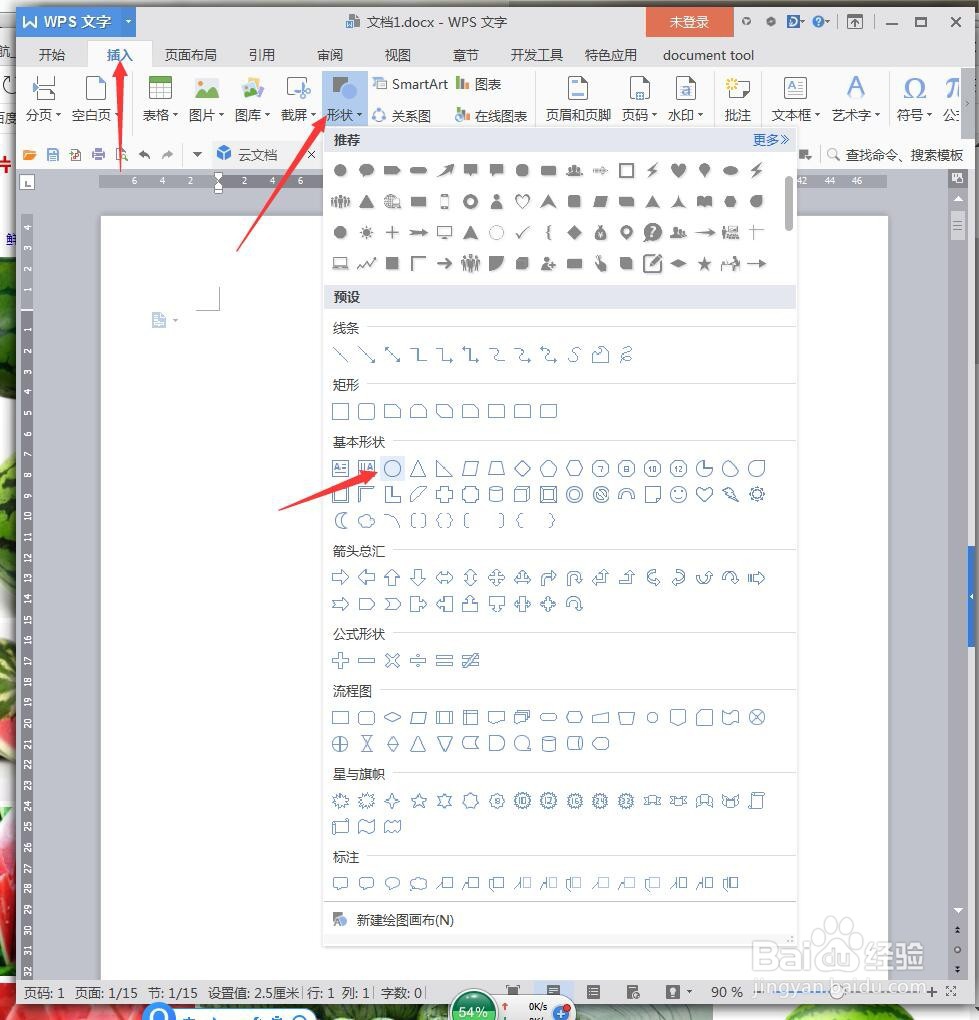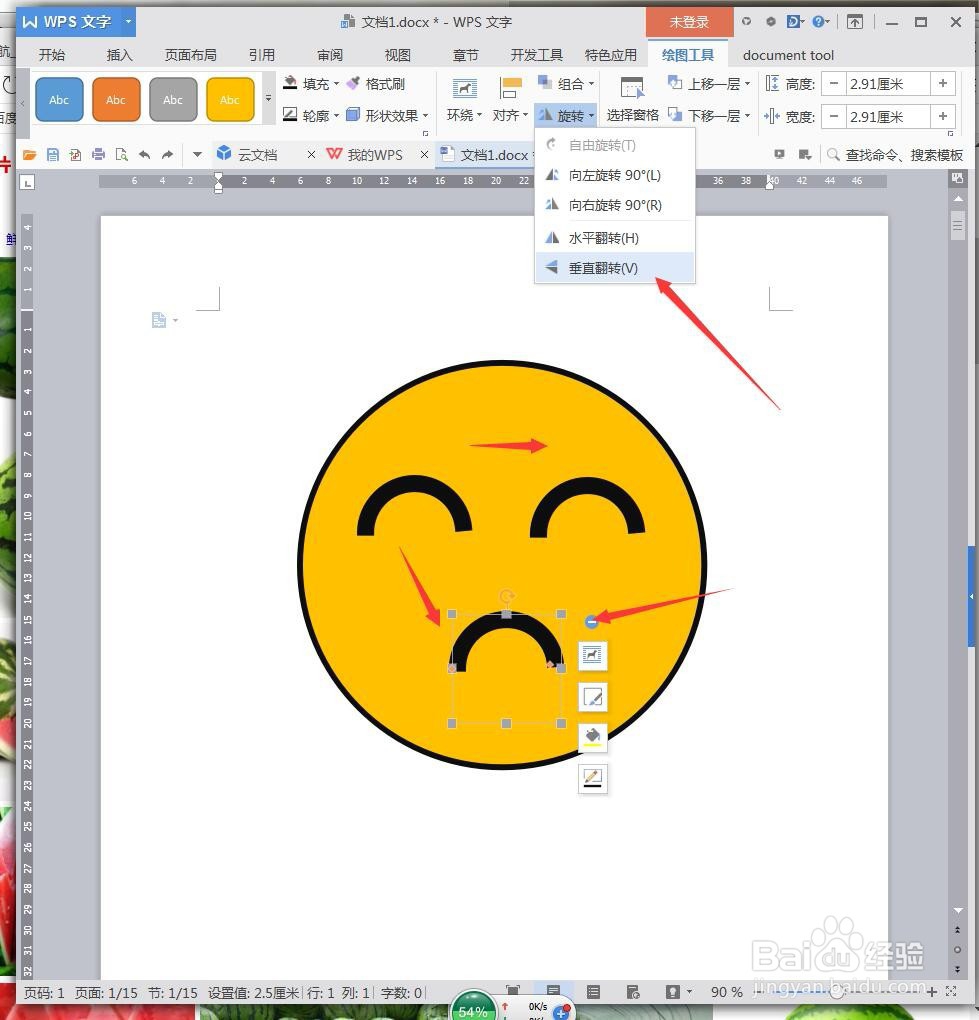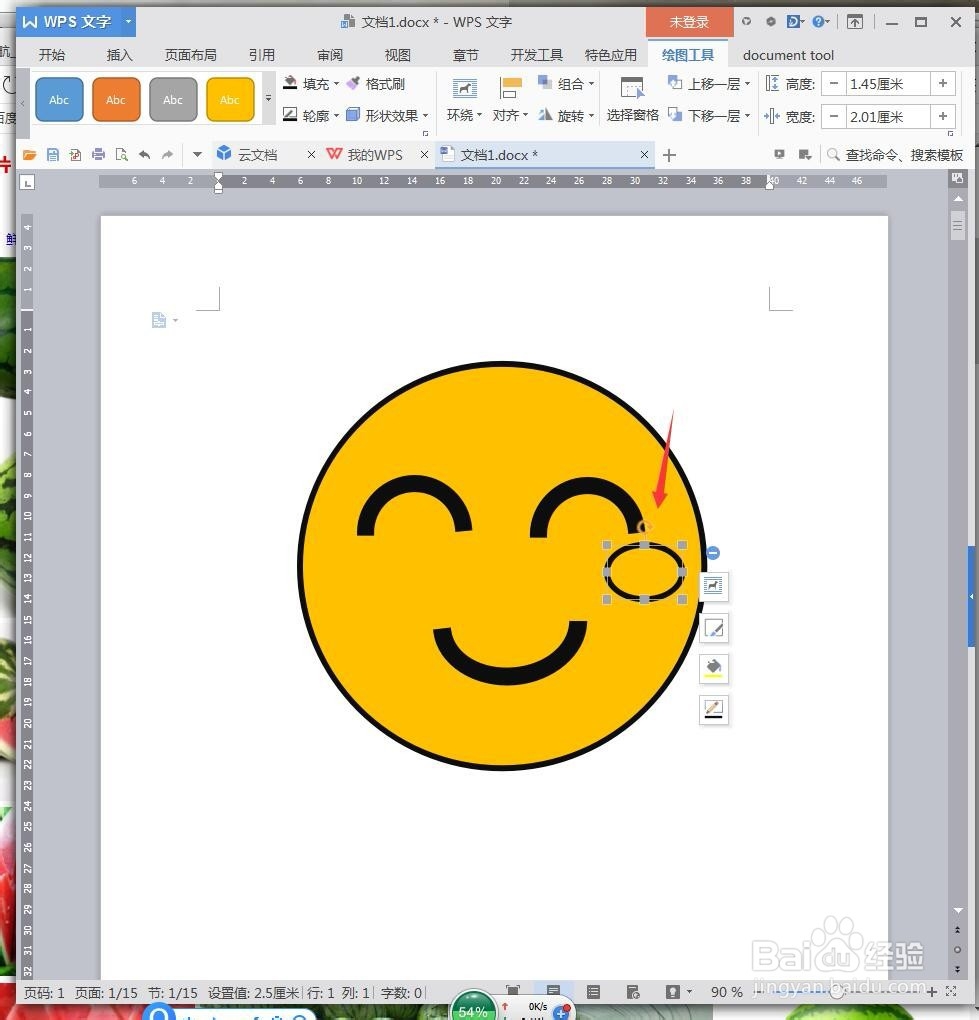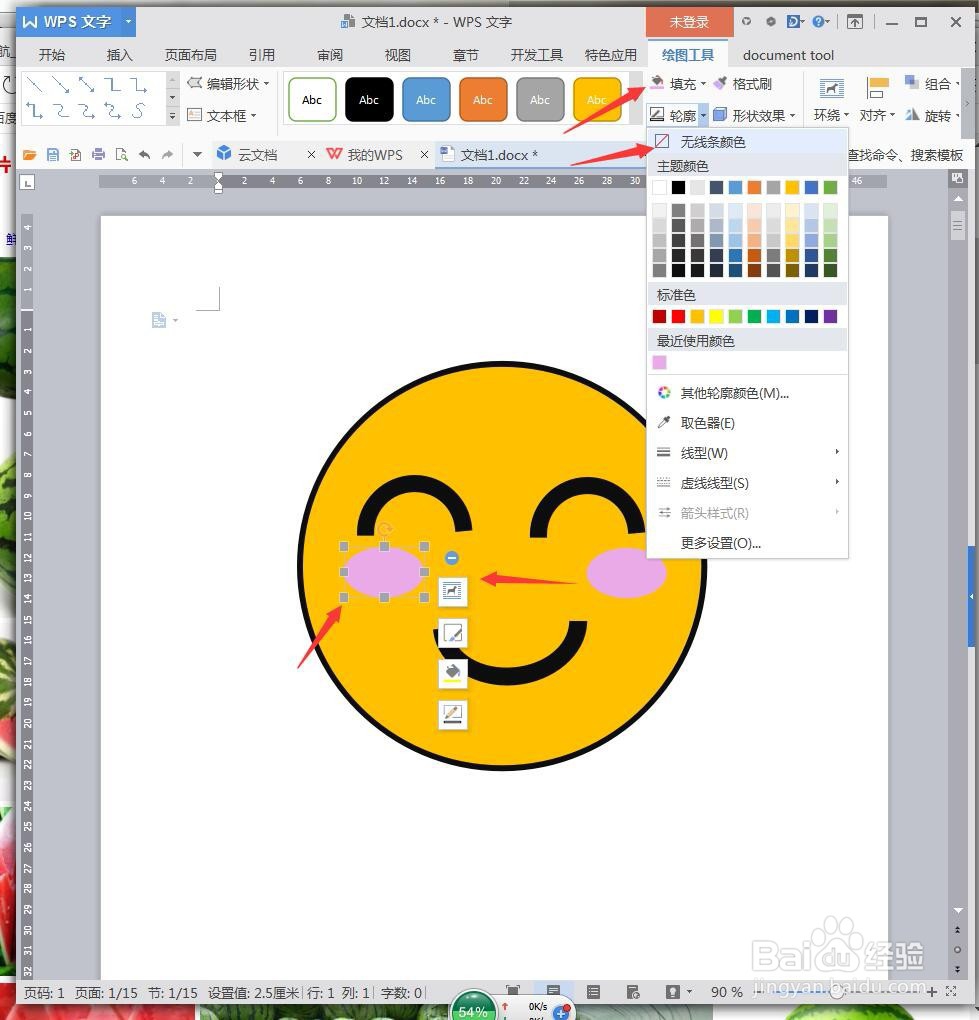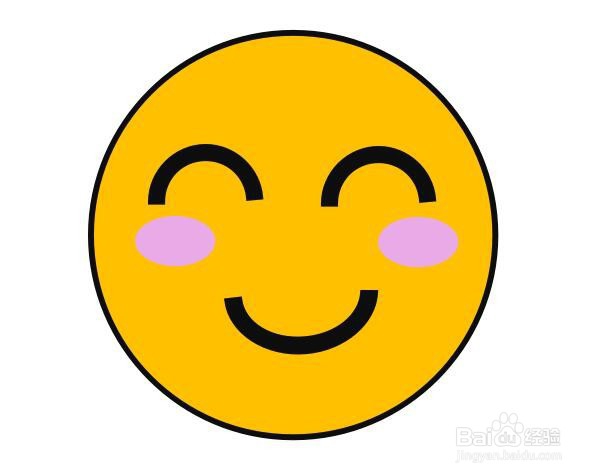1、打开WPS文档,点击【插入】【形状】【圆形】。
2、绘制一个圆形,将【填充】设置成橙色,【轮廓】设置成黑色4.5磅。
3、点击【插入】【形状】【空心弧】。
4、绘制一个空心弧,将【填充】【轮廓】均设置成黑色。
5、按住Ctrl移动眼睛,就可以复制多个眼睛,放到嘴巴区域的,【旋转】【垂直旋转】。
6、调整嘴巴弧度,按住Ctrl移动脸型,多出一个圆,缩短上下变成椭圆。
7、将【填充】【轮廓】均设置成粉色,按住Ctrl移动,复制多一个放到左侧,做成腮红。
8、完成后进行截图保存为图片格式,完成可爱表情图标。